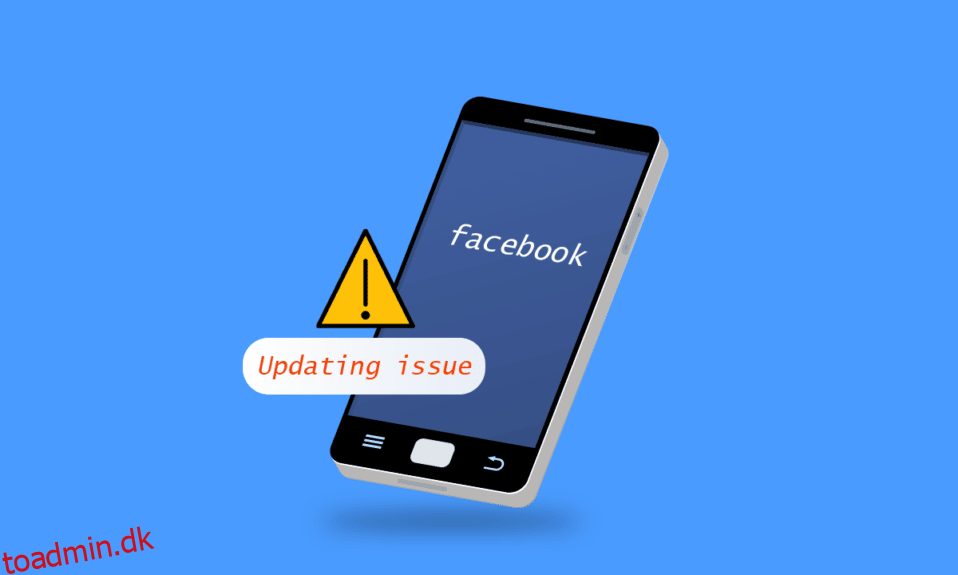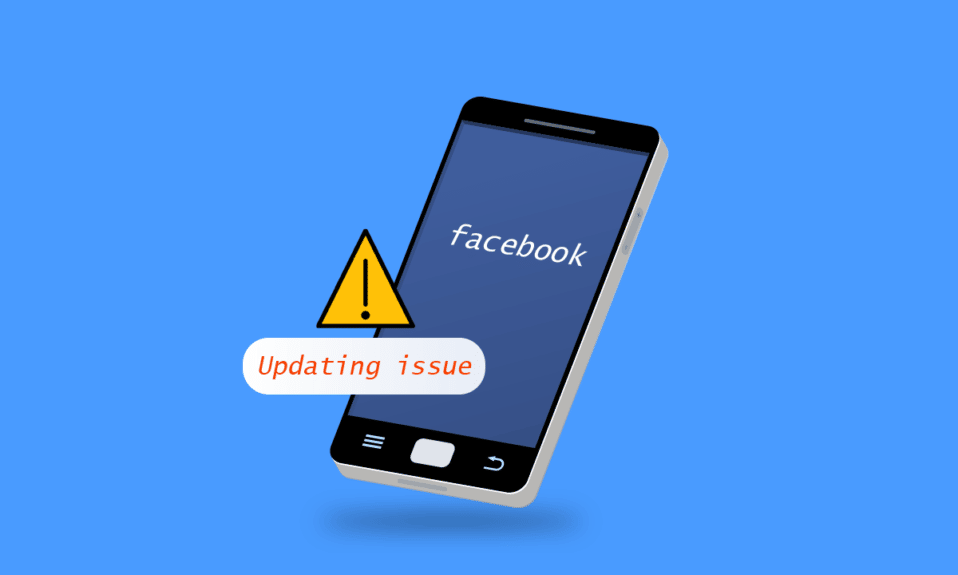
Et af de bedste sociale medier, Facebook (Meta), lagde grundlaget for at blive den bedste sociale medieplatform nogensinde. Hver dag går millioner af brugere ind på Facebook for at tjekke deres nyhedsfeed, følge med venner og chatte. Listen bliver ved og ved. Det kan være skærpende at åbne Facebook og opdage, at nyhedsstrømmen ikke opdateres korrekt. Når en bruger åbner Facebook, er Facebook-feedet det første, de forventer at se og bruge, så et ødelagt feed kan kun forværre tingene. Du undrer dig måske over, hvorfor min Facebook ikke opdaterer og støder på problemer som ude af stand til at gemme ændringer på FB. Dette er et hyppigt problem, som mange brugere har taget op. Hvis du oplever dette problem og undrer dig over, hvordan du løser det, er du ved den rigtige artikel; her viser vi dig metoder og løsninger til effektivt at løse problemet. Vi vil også fortælle dig grundene til, hvorfor jeg ikke kan gemme ændringer på FB.
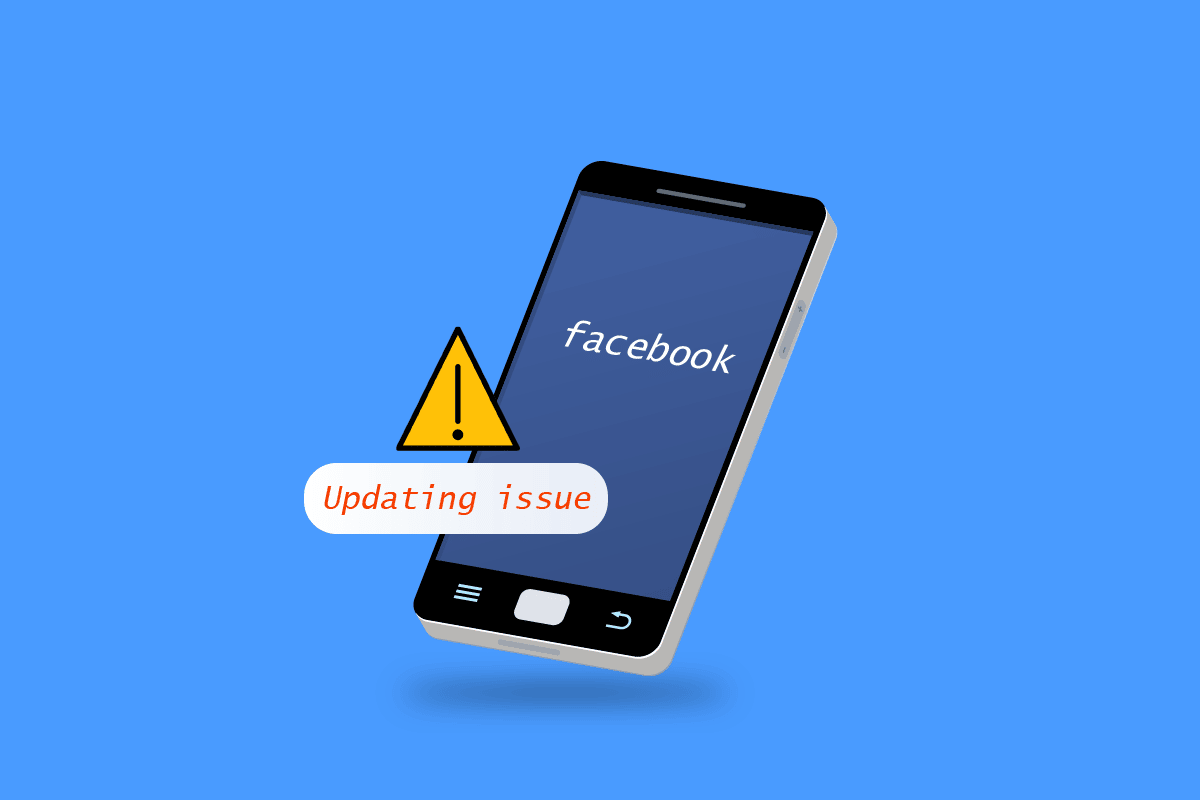
Indholdsfortegnelse
Hvorfor opdateres min Facebook ikke i Windows 10?
Nedenfor er årsagerne til, at ændringer i FB-problemet ikke kan gemmes:
- Facebook-fejl eller fejl
- Facebook-serverproblemer
- Problemer med internetnetværksforbindelse
- Tidszoneproblemer
- Korrupt cache og data i browseren
- Problemer med VPN eller proxy
Sådan rettes Ude af stand til at gemme ændringer på FB-problem
Her har vi vist alle de mulige fejlfindingsmetoder til at løse Facebook ikke-opdateringsproblem.
Metode 1: Grundlæggende fejlfindingsmetoder
For det første skal du følge disse grundlæggende metoder for at løse problemet med Facebook, der ikke opdaterer.
1A. Genstart pc’en
Webbrowsere har brug for en god nok CPU og en tilstrækkelig mængde RAM for at fungere korrekt. Hvis mange programmer kører i baggrunden, skal du afslutte alle de kørende programmer og genstarte din computer.
1. Læs vores guide om, hvordan du afslutter opgave i Windows 10 og implementer det samme.
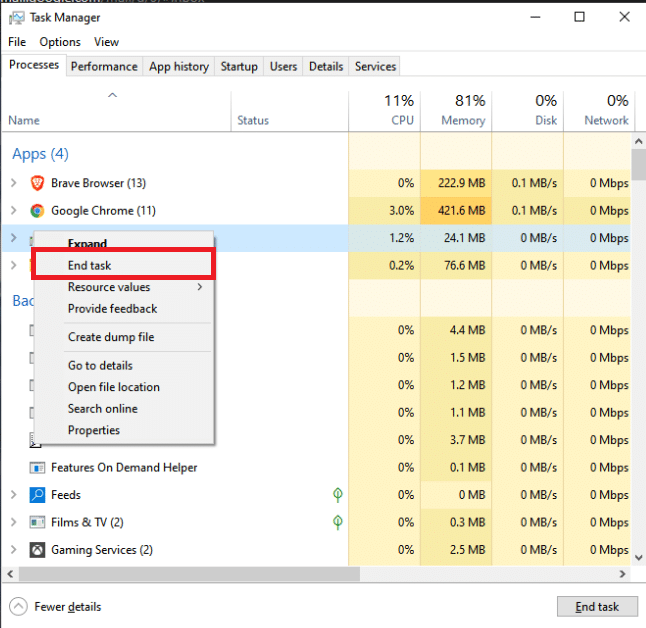
2. Tryk på Windows-tasten, og klik på strømindstillingen.
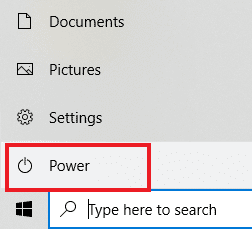
3. Vælg genstart i strømmenuen.
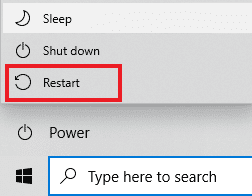
1B. Tjek internetforbindelse
Hvis din internetforbindelse er langsom eller ikke fungerer normalt, som den skal, vil det tage tid at indlæse Facebook, og det kan gøre, at ændringerne i forbindelse med lagringen mislykkes. Følg disse trin for at oprette forbindelse til en god internetforbindelse.
1A. Klik på Wi-Fi-ikonet fra højre side af Taskar.
![]()
1B. Hvis det ikke er synligt der, skal du klikke på pil opad for at åbne systembakken. Klik på Wi-Fi-ikonet herfra.
![]()
2. En liste over tilgængelige netværk vises. Vælg en med god signalstyrke, og klik på Connect, som vist nedenfor.

1C. Log ind på Facebook igen
Nogle gange kan fejl på websteder eller Facebook forårsage disse typer fejl. Du kan prøve at logge ud af din konto og logge ind igen for at se, om det løser dit problem
1. Klik på dit profilbillede og klik på Log ud.
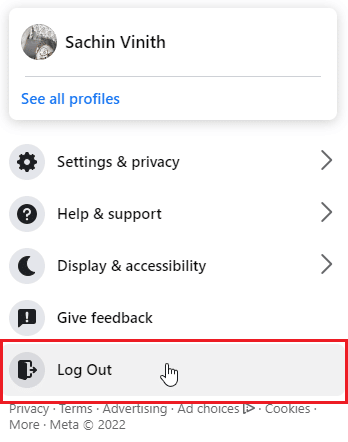
2. Indtast dine loginoplysninger, og klik på Log på for at logge på igen.
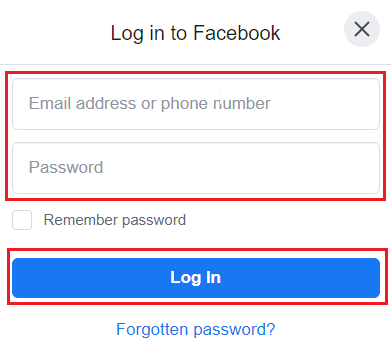
1D. Tjek Facebook-serverstatus
Nogle gange kan Facebook-servere være nede, og på grund af dette kan der ske en fejl, som kan føre til, at man ikke kan indlæse siden eller endda ude af stand til at gemme ændringer på FB-problemet. Før du spørger, hvorfor min Facebook ikke opdaterer, skal du tjekke DownDetector for at kende status for serveren. Hvis der er serverproblemer, skal du vente et stykke tid, før du gemmer ændringer eller logger på Facebook igen.
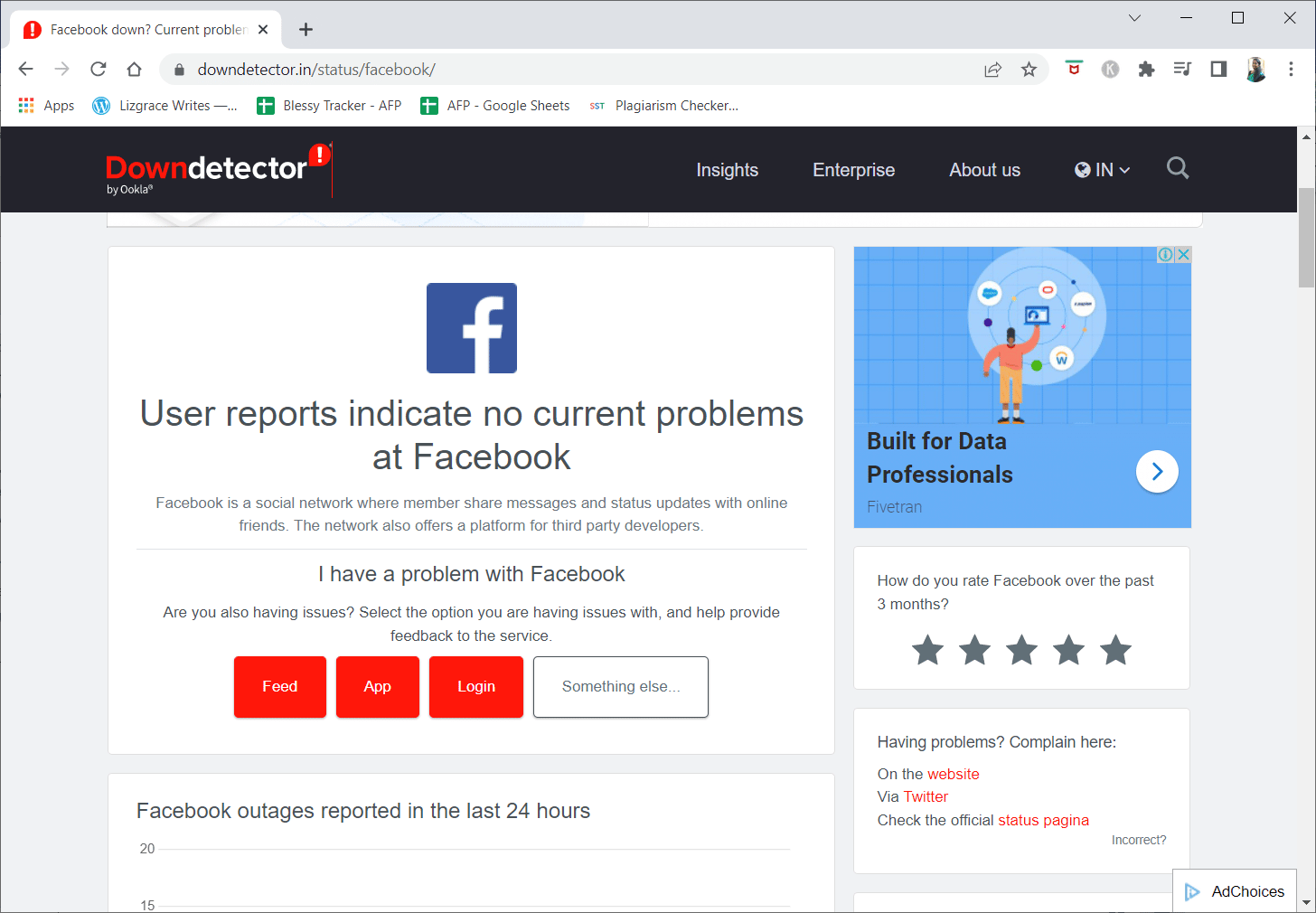
Metode 2: Ryd browsercachefiler
Nogle gange kan korrupte browserdata og cache forårsage problemer med at FB fungerer korrekt; i dette tilfælde kan du prøve at rydde de cachelagrede data i din foretrukne browser og se, om det virker.
Mulighed I: Gennem Mozilla Firefox
1. Klik på den vandrette linje i øverste højre hjørne.
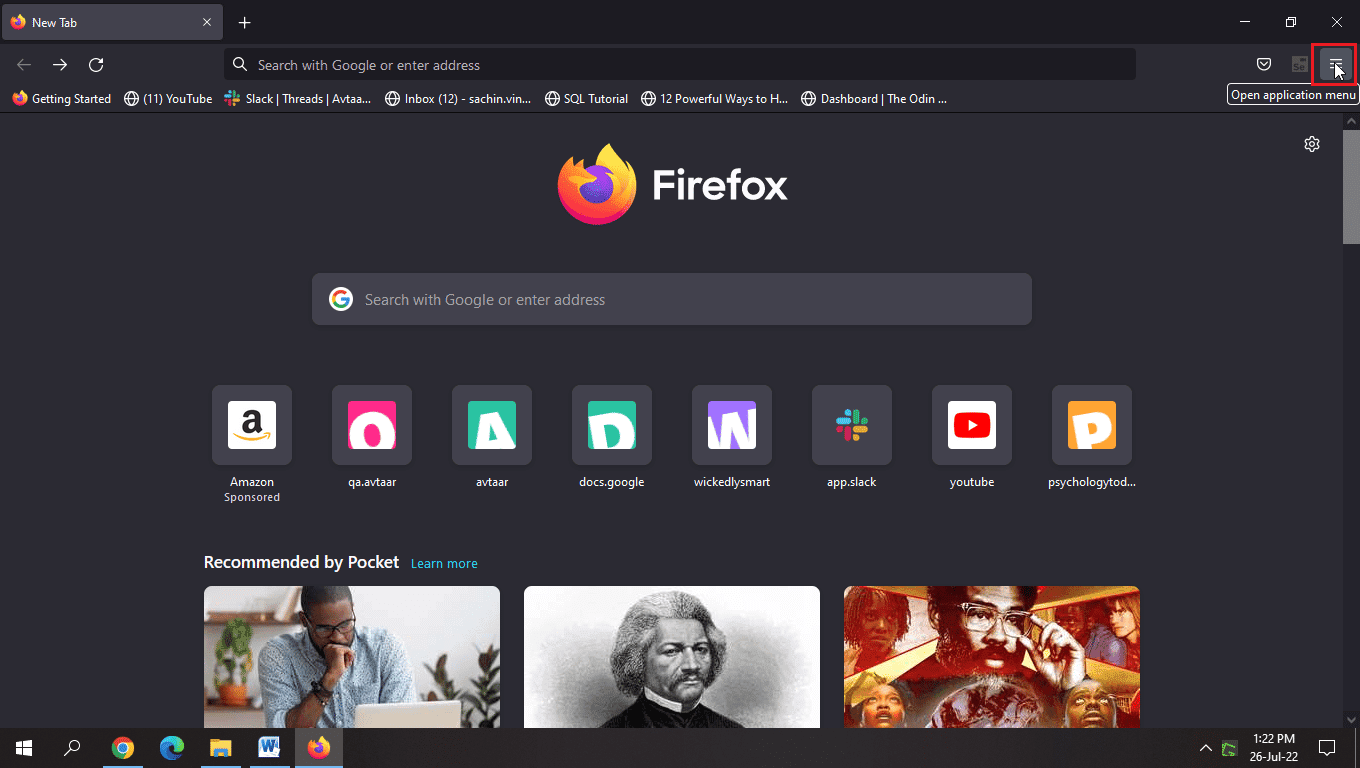
2. Klik nu på Indstillinger.
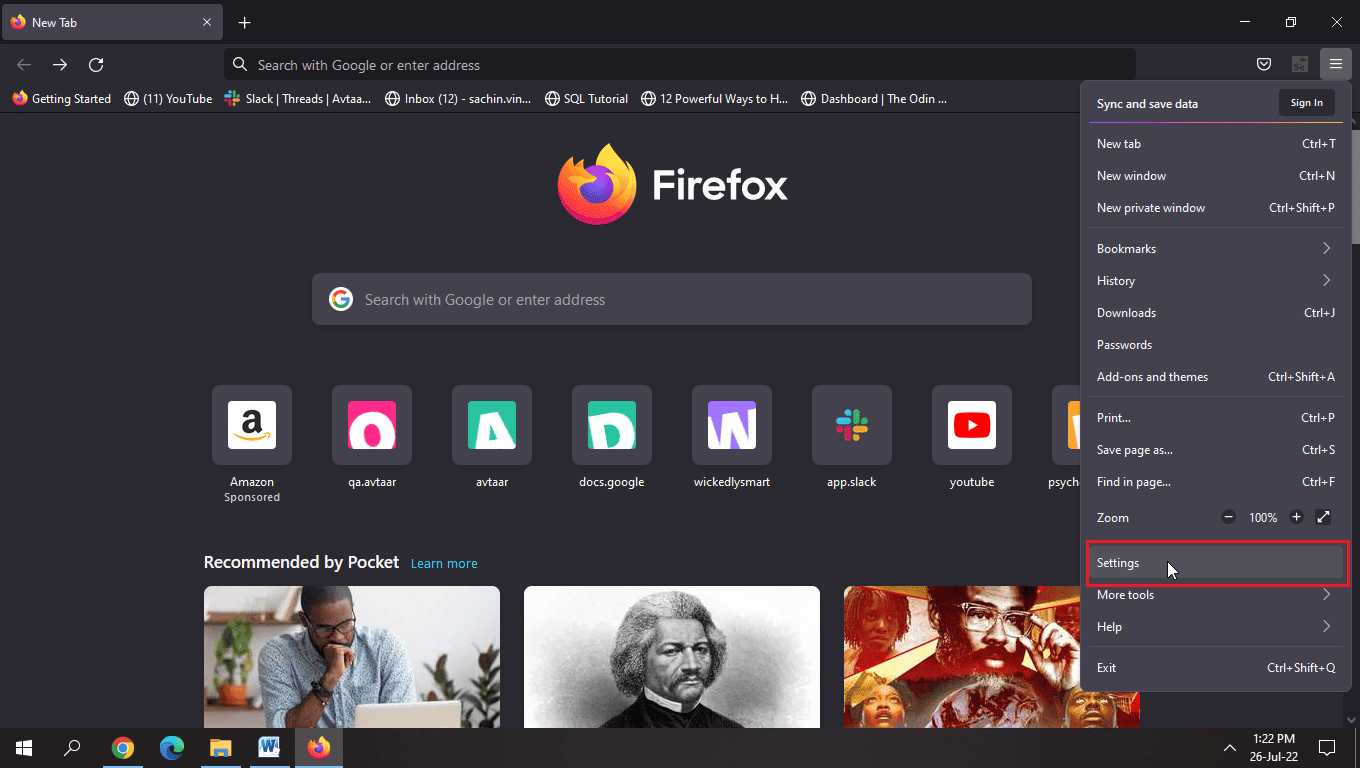
3. Klik på Privatliv og sikkerhed i venstre rude.
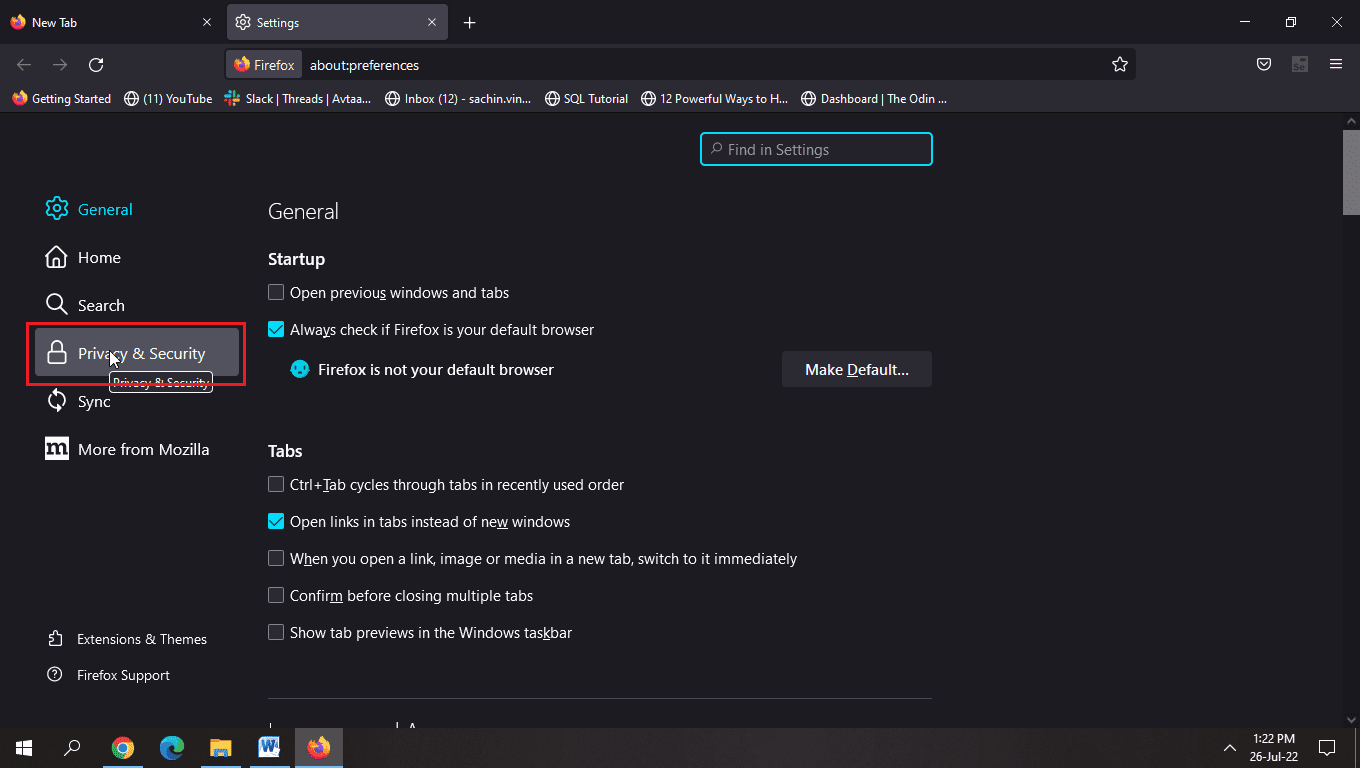
4. Klik på Ryd data…
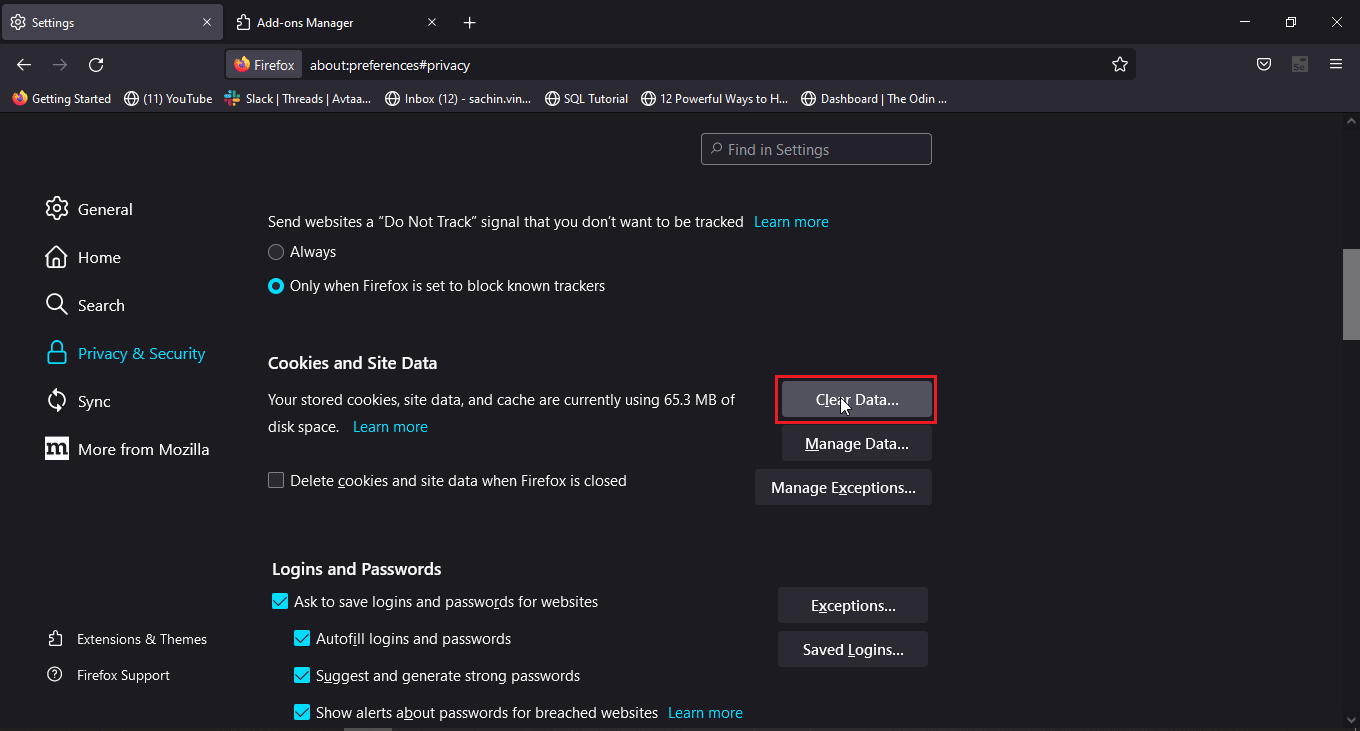
5. Marker begge afkrydsningsfelter, og klik på Ryd.
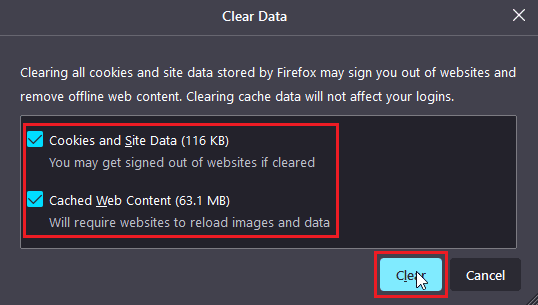
6. Klik nu på Administrer data…
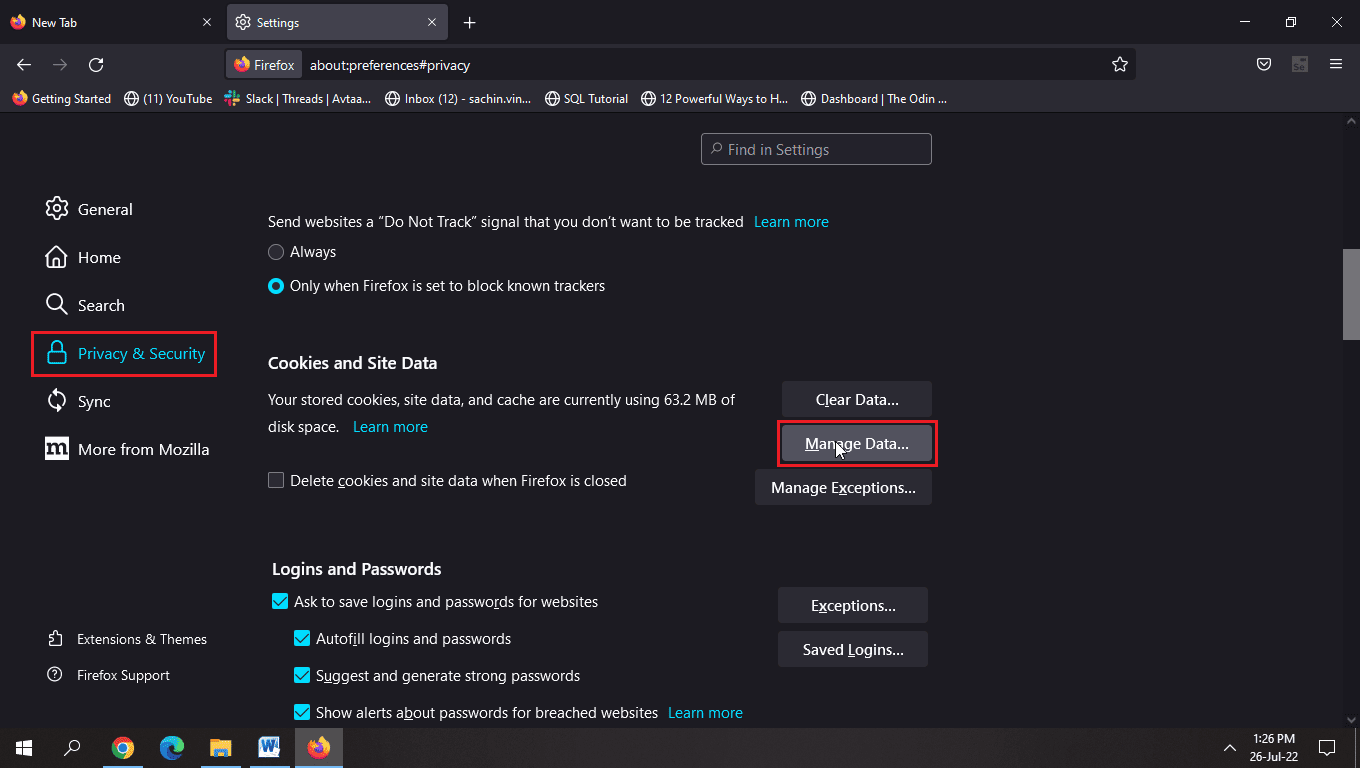
7. Klik på Fjern alle, og klik på Gem ændringer.
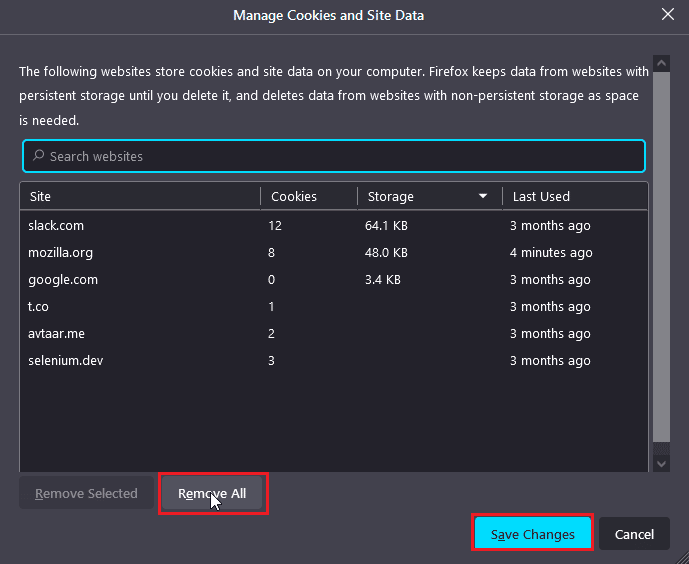
8. Vælg alle mulighederne under adresselinjens overskrift, og klik på Ryd historik…
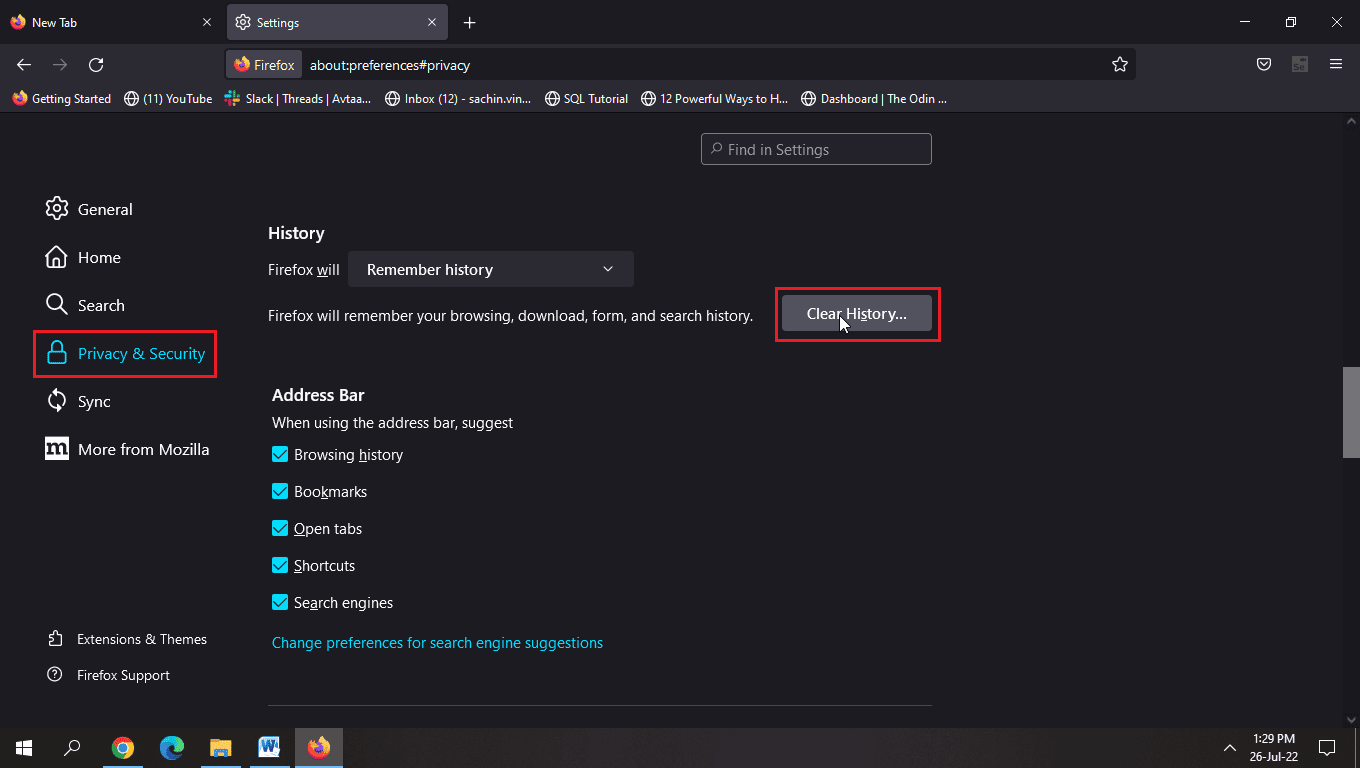
9. Genindlæs nu siden, så ændringerne kan ske.
Mulighed II: Gennem Google Chrome
Læs vores guide til, hvordan du rydder cache og cookies i Google Chrome og implementerer det samme.
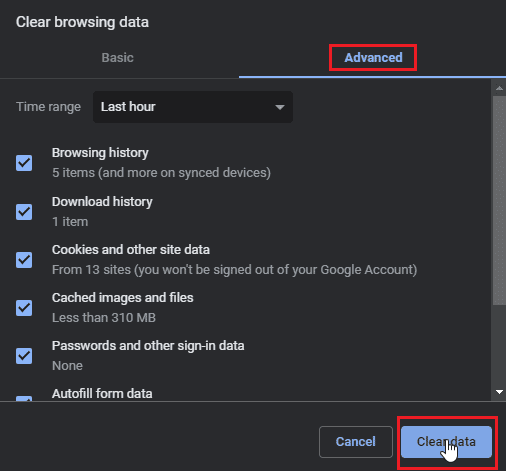
Mulighed III: Gennem Microsoft Edge
1. Klik på de tre prikker i øverste højre hjørne af browseren.
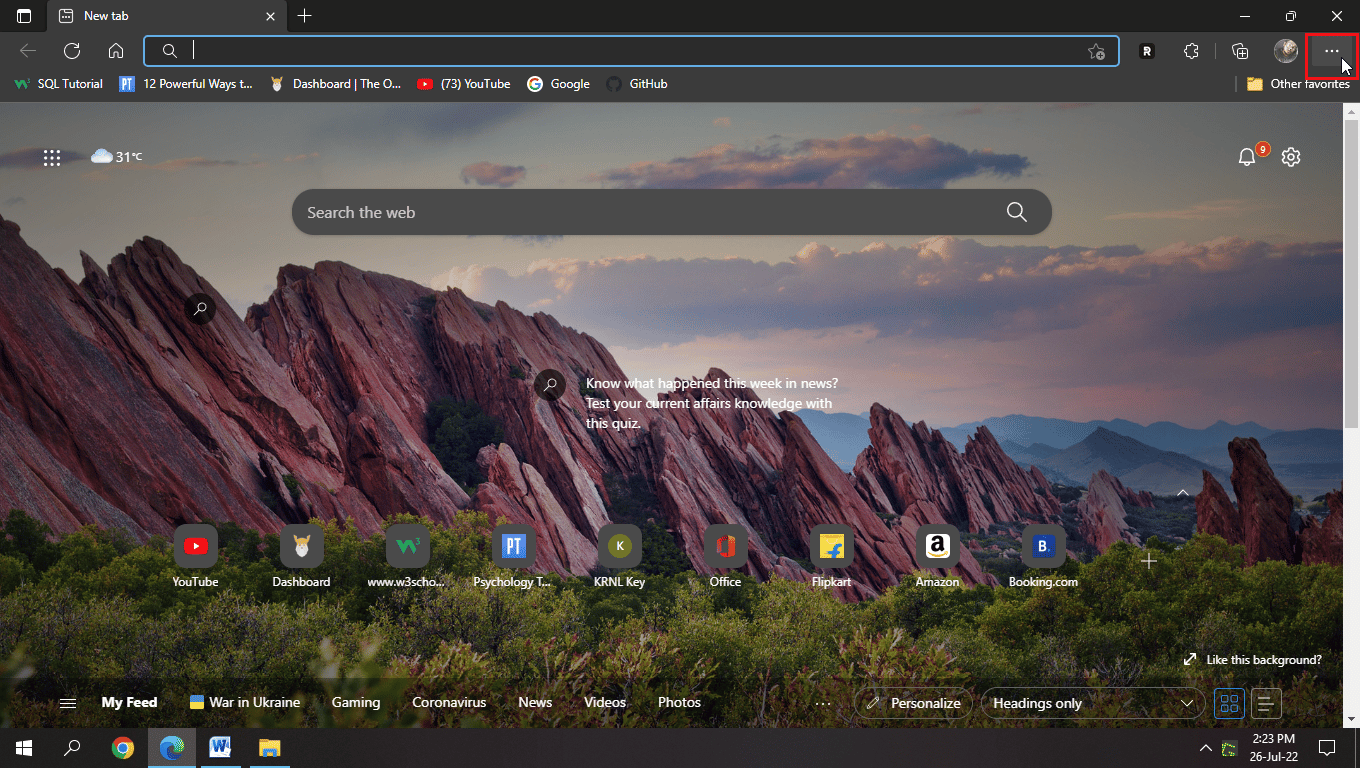
2. Klik nu på Indstillinger.
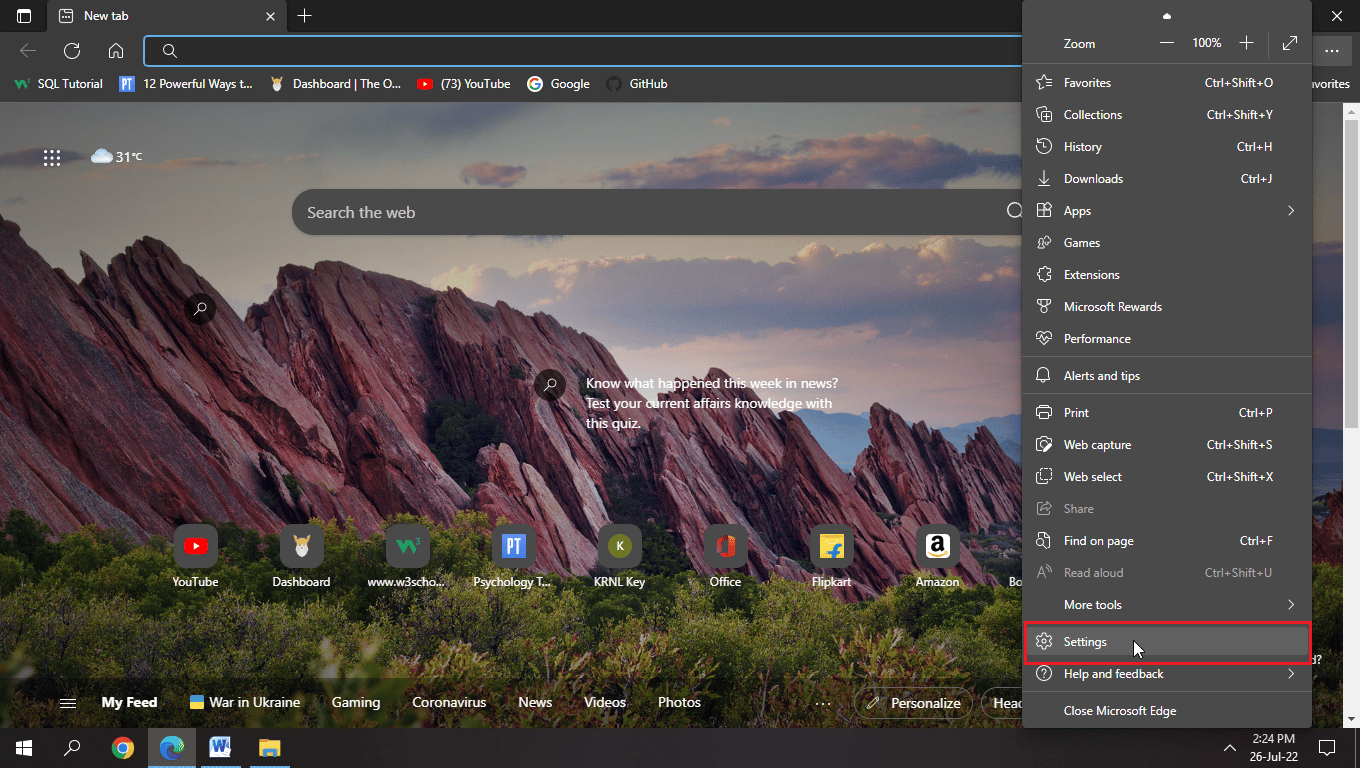
3. På siden Indstillinger skal du klikke på Privatliv, søgning og tjenester i venstre rude.
4. Klik på Vælg, hvad der skal ryddes under overskriften Ryd browserdata.
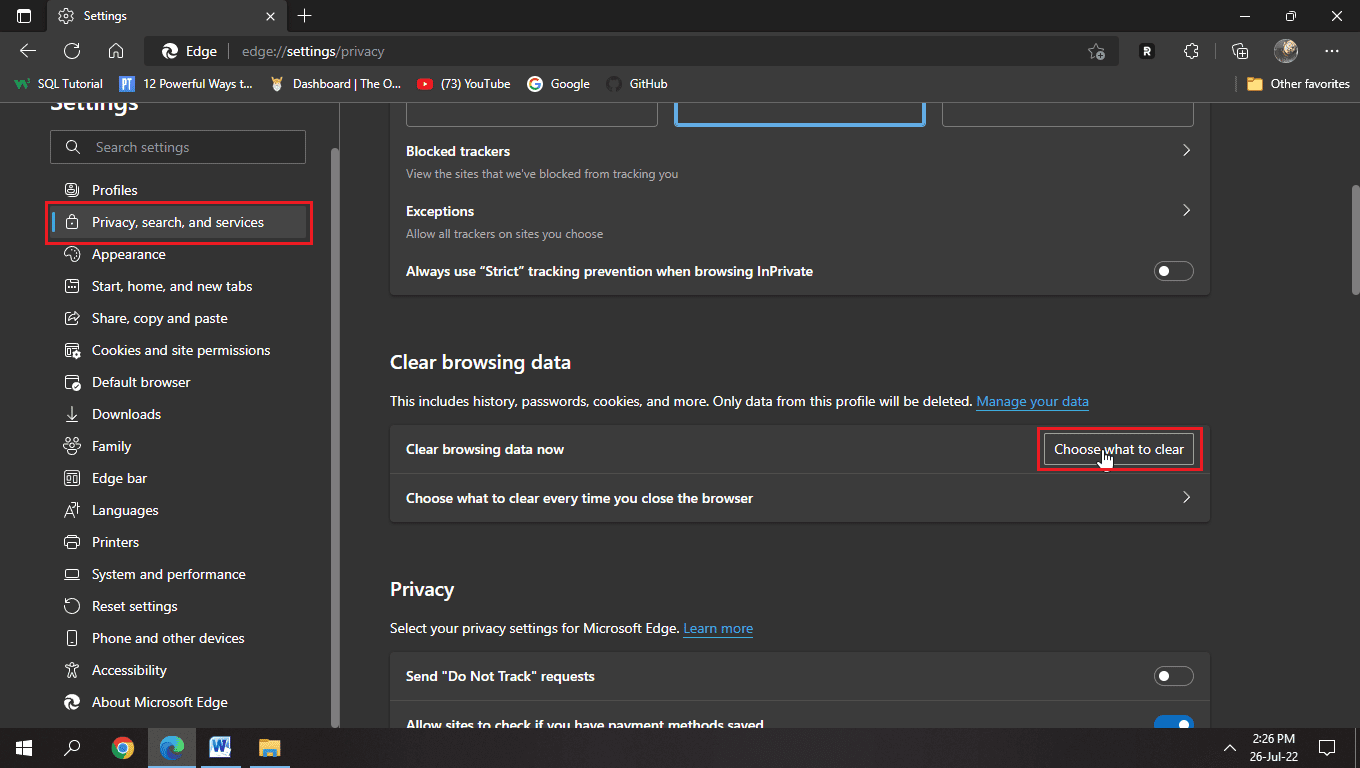
4. Vælg Browserhistorik, Cookies og andre webstedsdata, Cachelagrede billeder og filer og Downloadhistorik, og klik på Ryd nu.
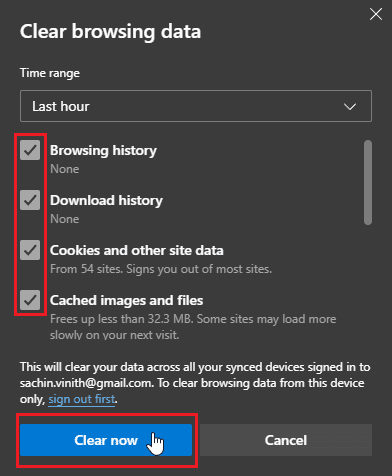
6. Genstart browseren for at foretage ændringer.
Metode 3: Opdater indstillinger for dato og klokkeslæt
Hvis datoen og klokkeslættet på din bærbare computer er forkert, vil der være problemer baseret på disse indstillinger for at opdatere klokkeslæt og dato.
1. Tryk på Windows + I-tasterne sammen for at åbne Indstillinger.
2. Klik nu på Tid og sprog.
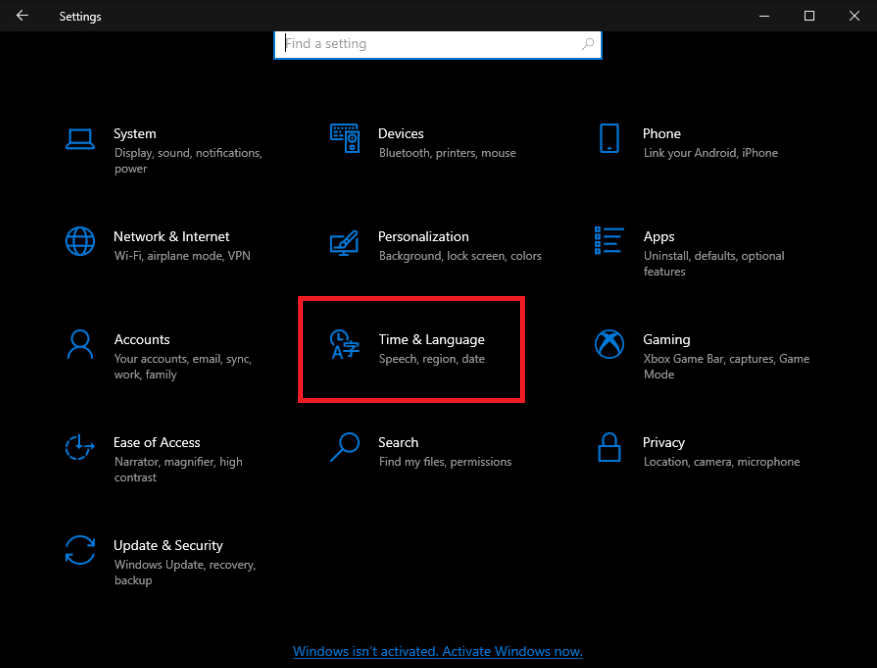
3. Tænd skifterne for Indstil tid automatisk og Indstil tidszone automatisk.
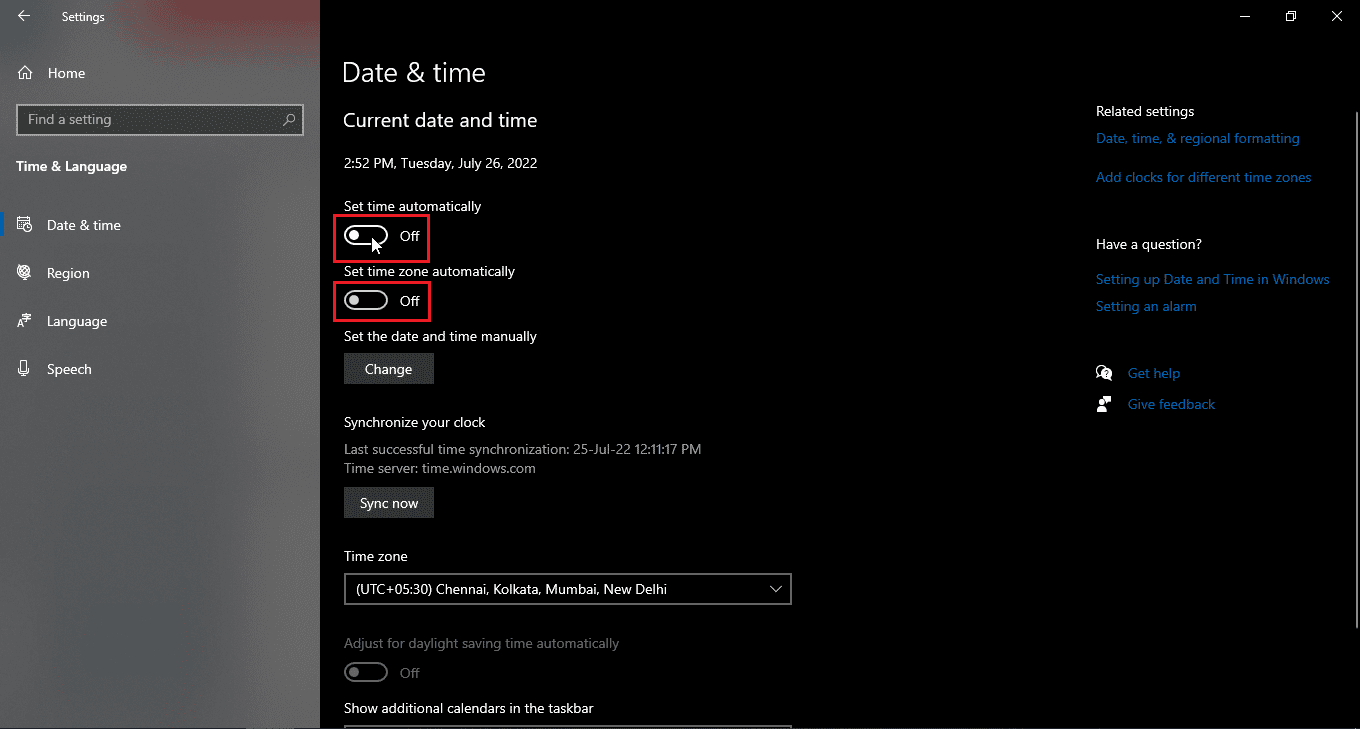
Bemærk 1: Hvis du vil indstille dato og klokkeslæt manuelt, skal du klikke på knappen Skift under indstillingen Indstil dato og klokkeslæt manuelt (anbefales ikke).
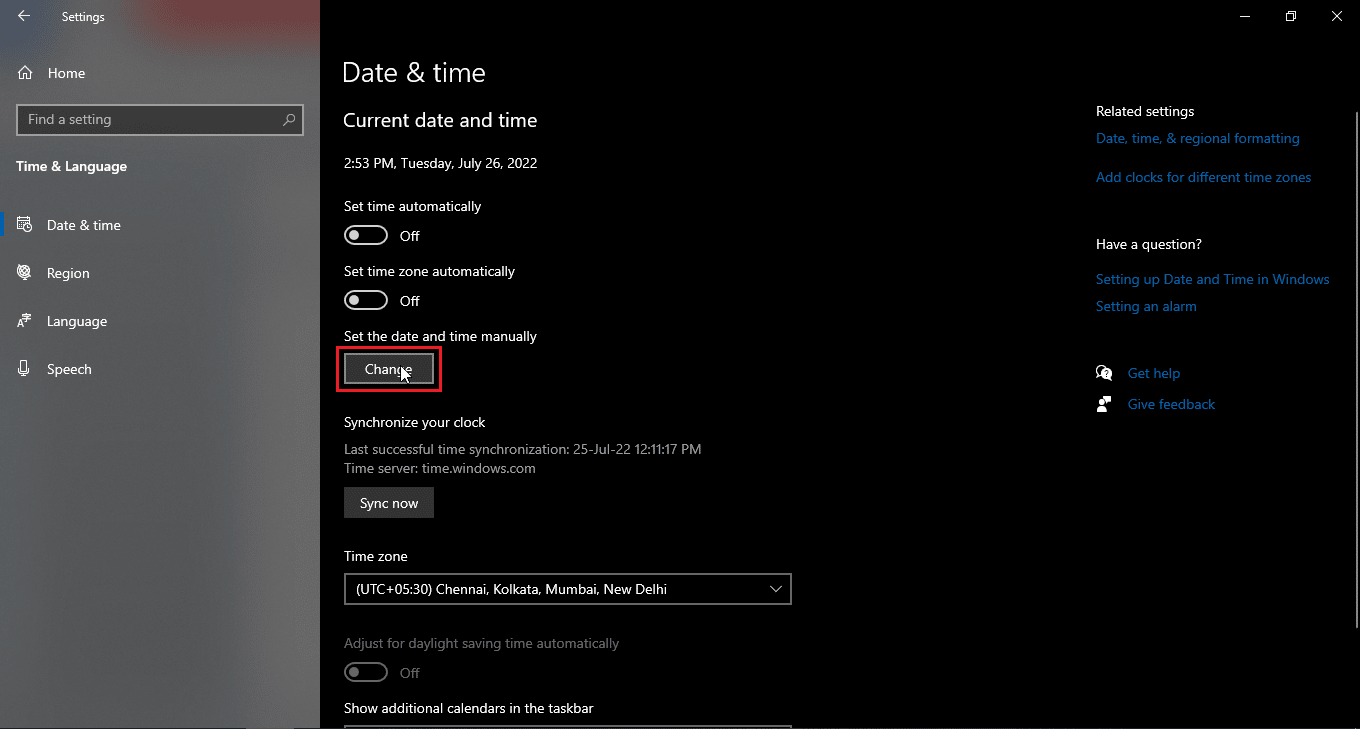
Bemærk 2: Hvis du vil synkronisere dato og klokkeslæt med det samme, skal du klikke på Synkroniser nu.
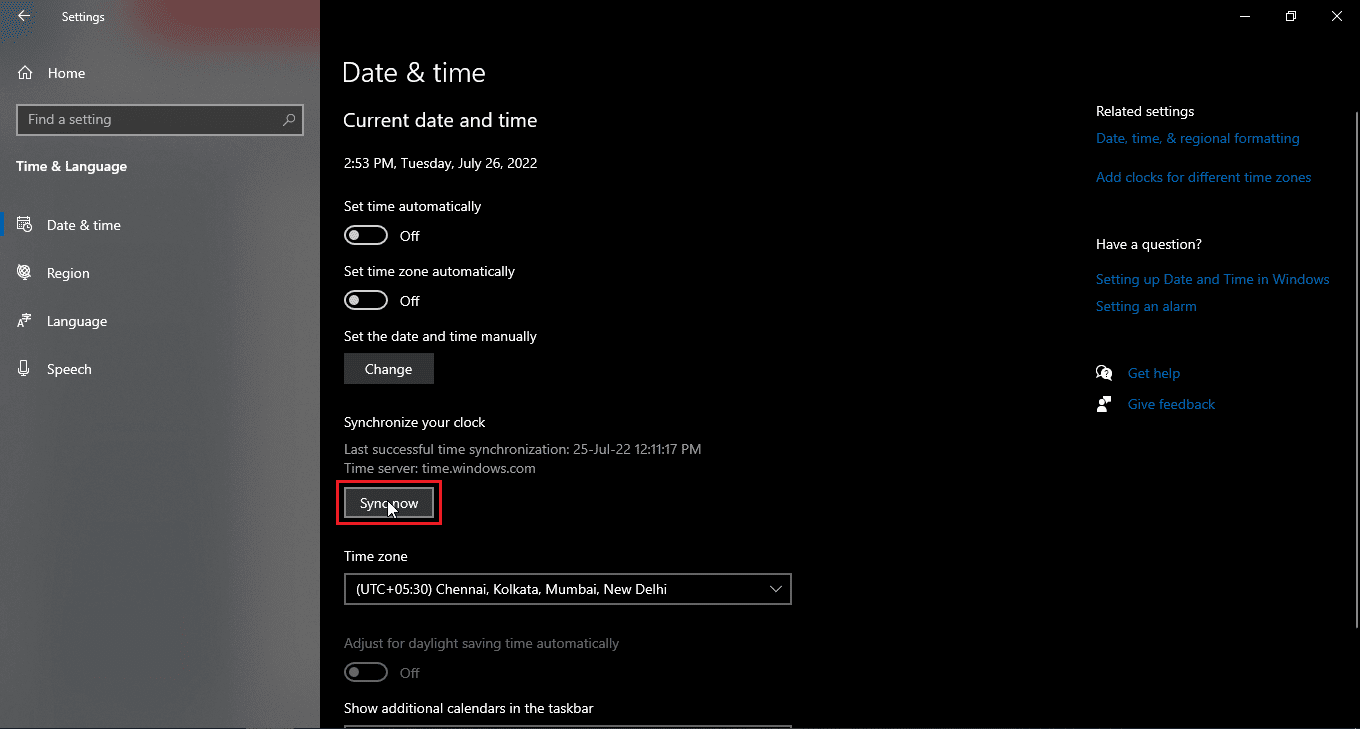
Metode 4: Deaktiver proxy- eller VPN-servere (hvis relevant)
Hvis du har en VPN aktiveret, så prøv at deaktivere den og se, om det løser ude af stand til at gemme ændringer på FB-problem. Da IP-adressen og placeringen ændres, hver gang du logger ind på VPN, kan dette være et problem ved brug af Facebook, hvilket fører til dit spørgsmål, hvorfor er mit Facebook-problem ikke opdateret. De kan også gøre det svært at linke til nogle webstedsservere. Læs vores guide til, hvordan du deaktiverer VPN og proxy på Windows 10 og implementerer det samme.
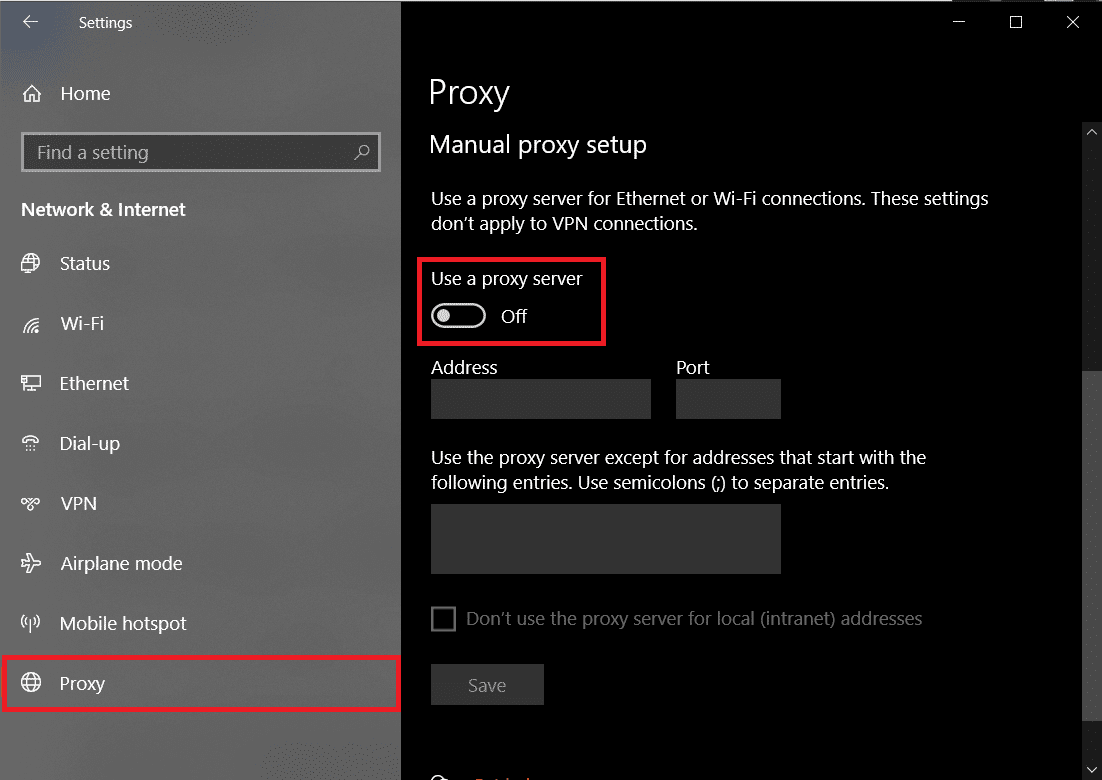
Metode 5: Fjern ustabile udvidelser
Der er en mulighed for, at nogle udvidelser kan forstyrre websteder, der ikke åbner og forårsage flere problemer. Hvis du har mere end én udvidelse, kan det være svært at fejlfinde, hvilken af disse udvidelser, der forårsager, at ændringer i FB-fejl ikke kan gemmes. Under alle omstændigheder kan du prøve at slette alle udvidelser og se, om det løser dit spørgsmål om, hvorfor min Facebook ikke opdaterer problem.
Mulighed I: Gennem Mozilla Firefox
1. Klik på tre vandrette linjer i øverste højre hjørne.
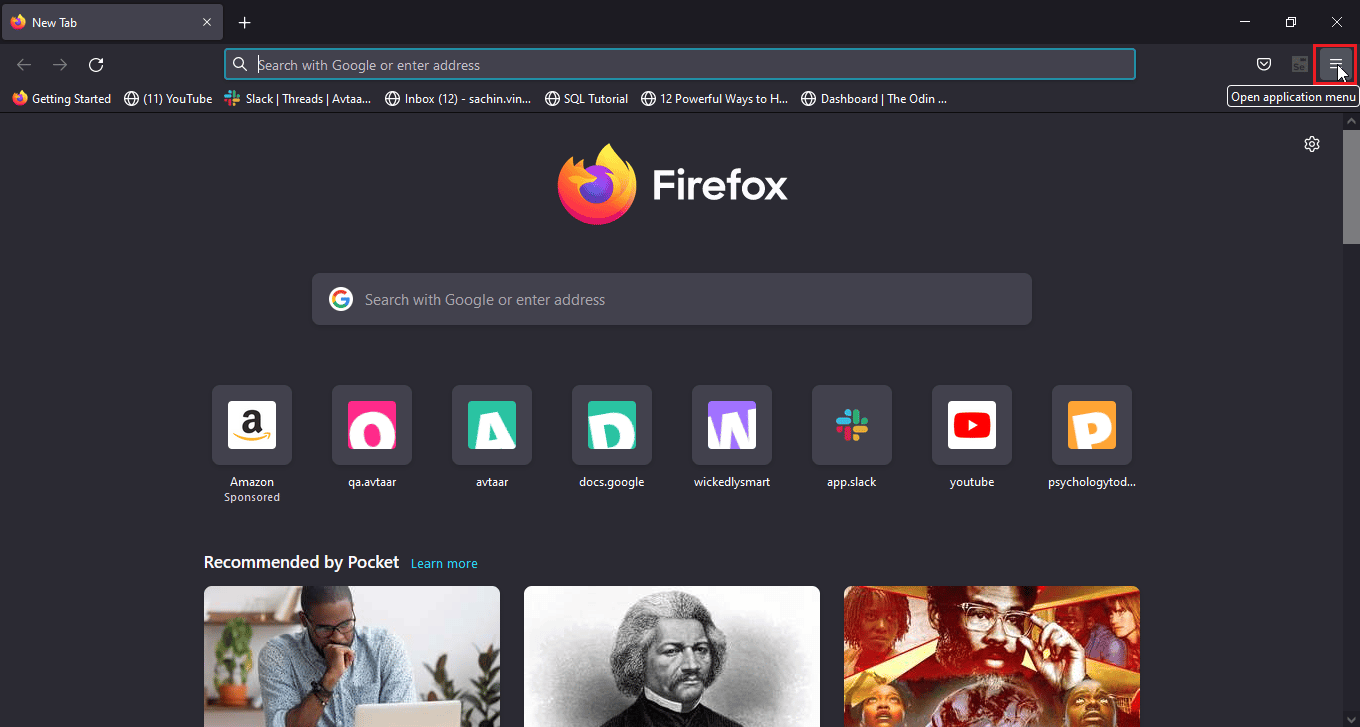
2. Klik derefter på Indstillinger.
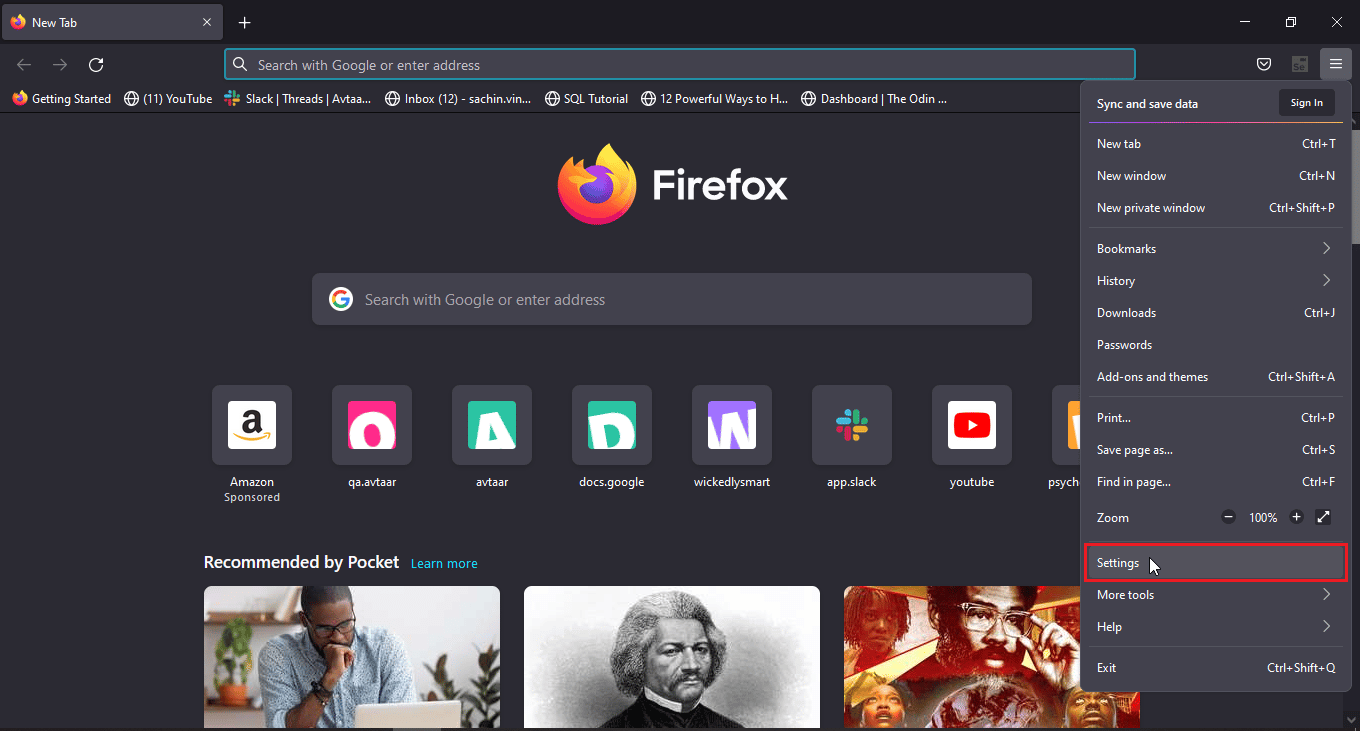
3. Klik nu på Udvidelser og temaer i nederste venstre hjørne.
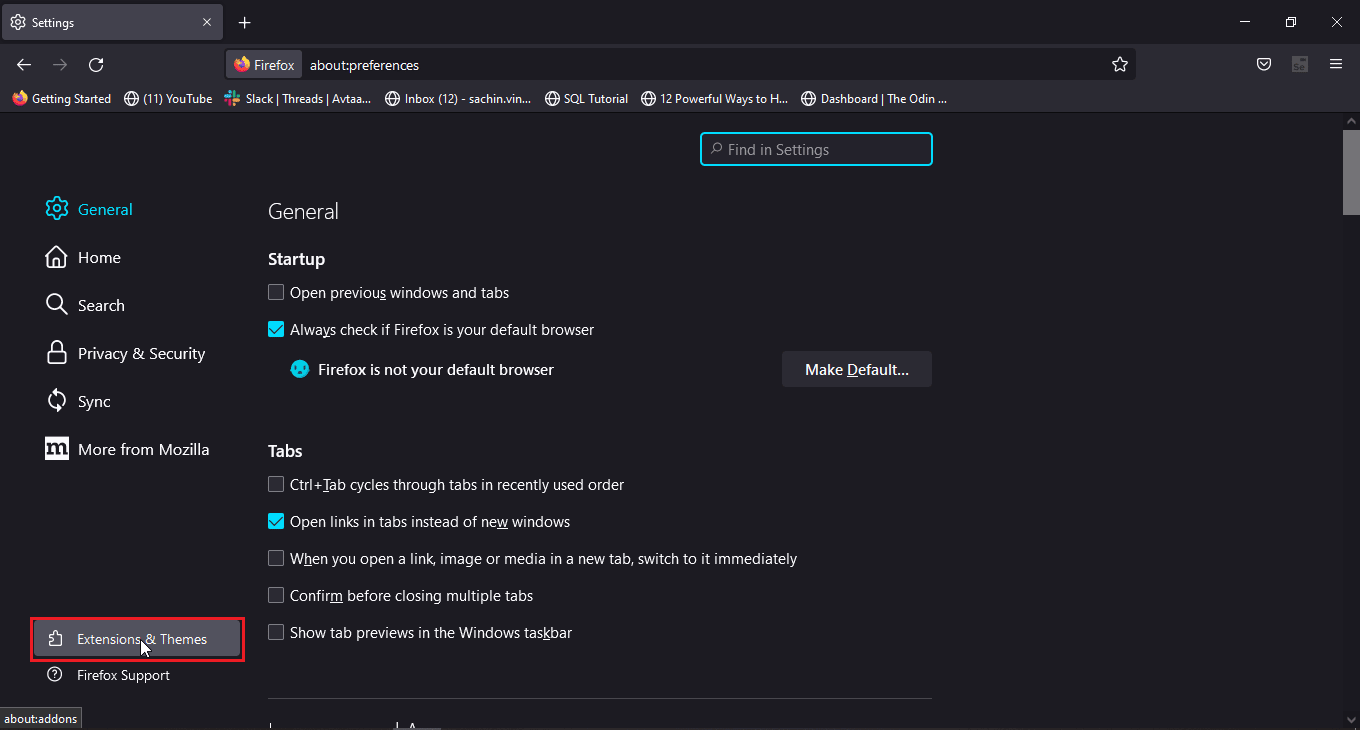
4. Klik på de tre prikker ved siden af udvidelsen, og vælg Fjern.
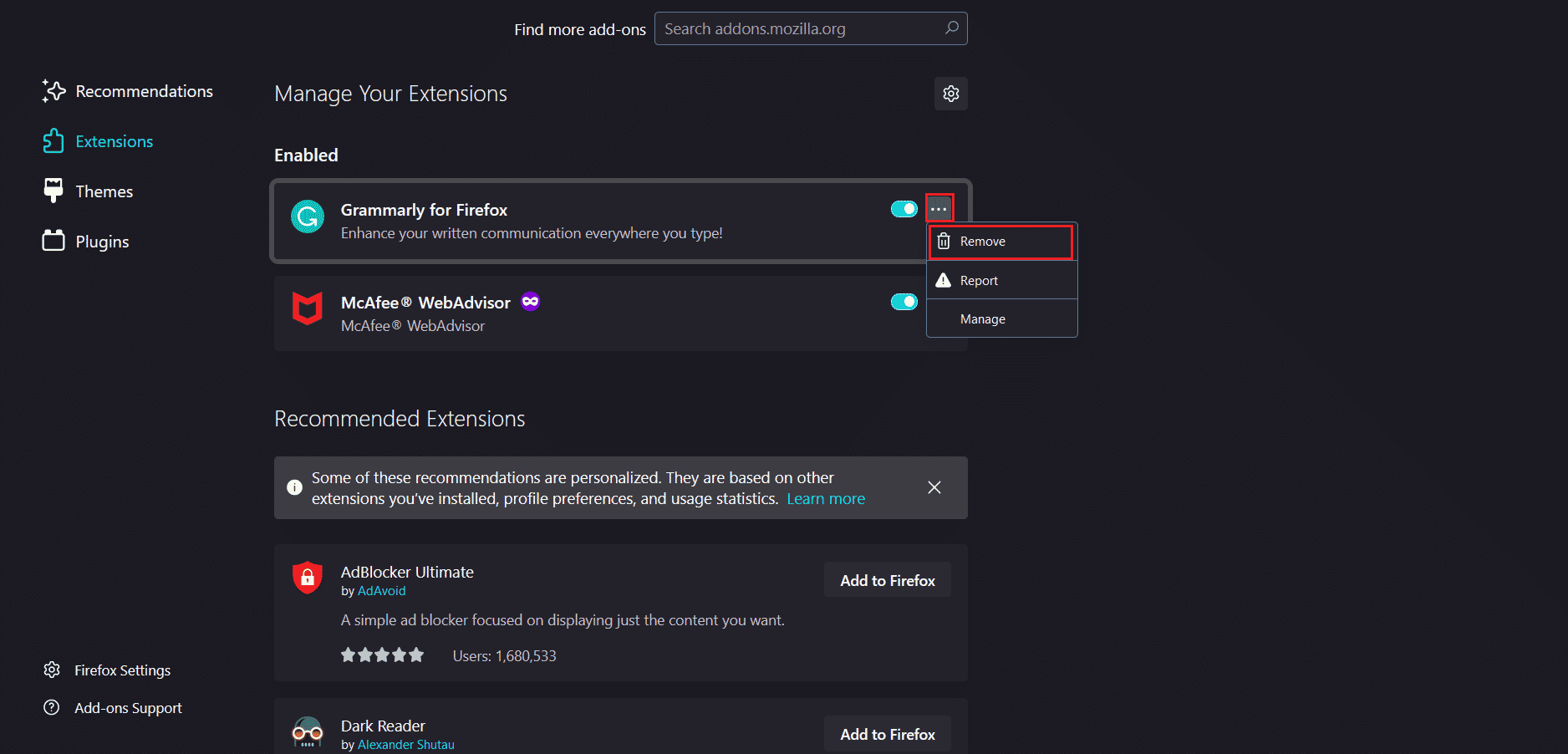
5. Klik på Fjern i pop op-vinduet.
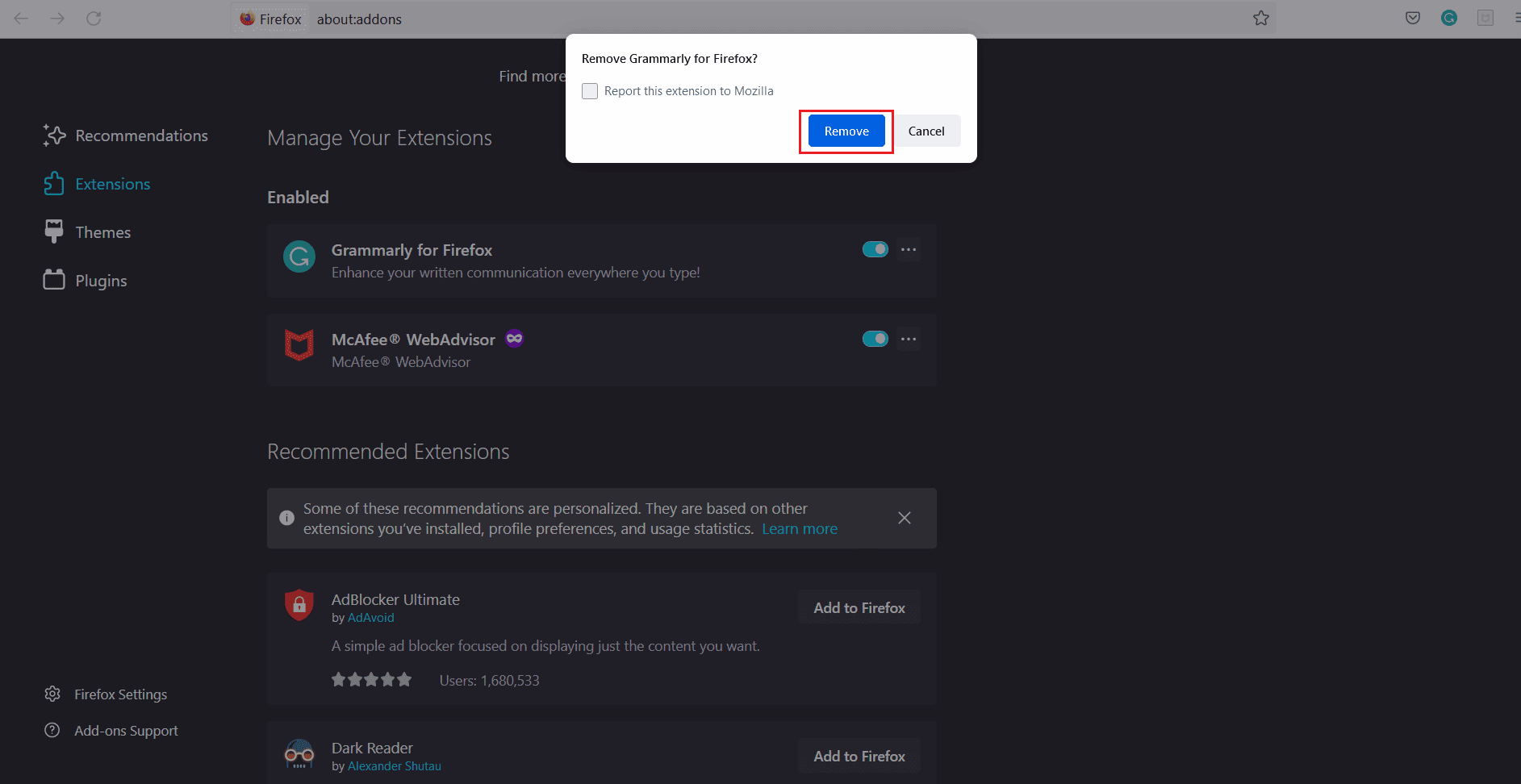
Bemærk: Du kan også slå til/fra-knappen fra, hvis du vil beholde udvidelsen, men vil deaktivere den. Det anbefales at fjerne forlængelsen for bedre fejlfinding.

Mulighed II: Gennem Google Chrome
1. Klik på puslespilikonet i øverste højre hjørne, og klik på Administrer udvidelser.
Bemærk: Hvis puslespilsikonet ikke er synligt, skal du klikke på tre prikker i øverste højre hjørne. Gå derefter til Flere værktøjer > Udvidelser.
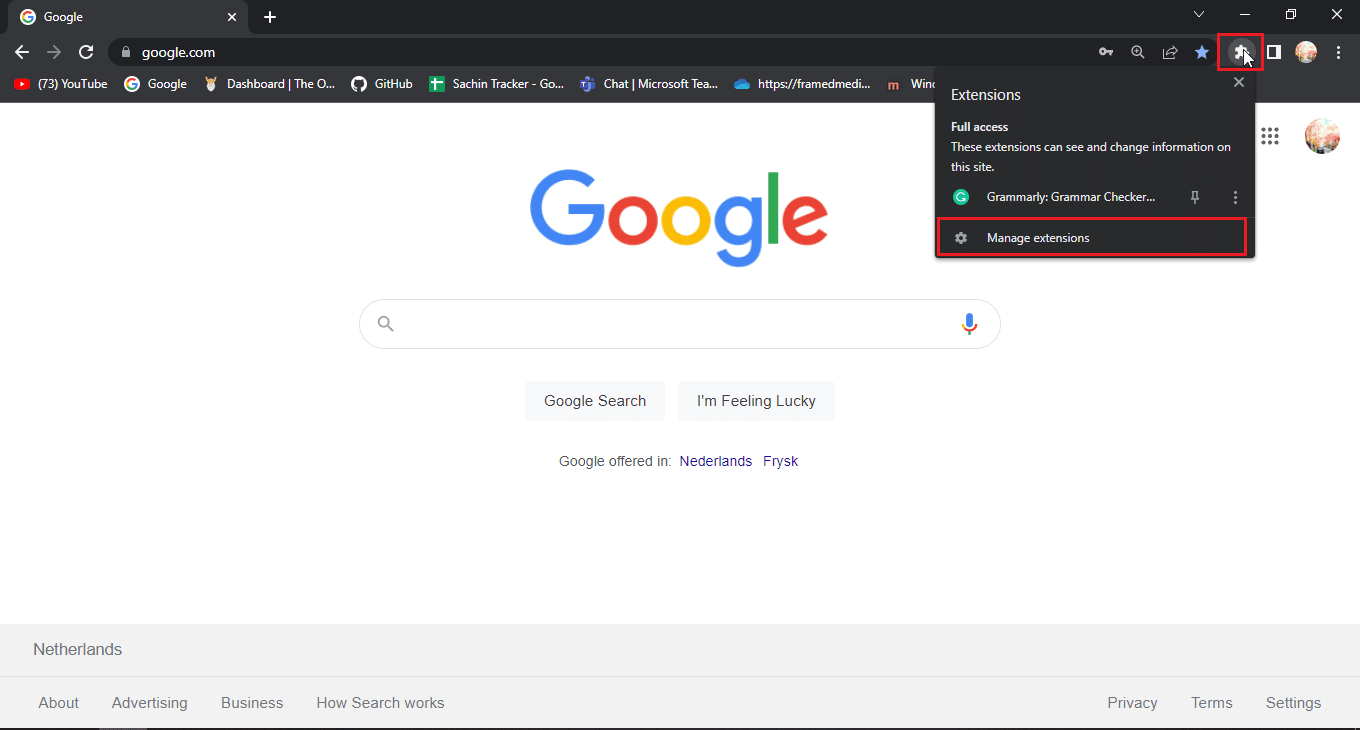
2. Klik på Fjern under den udvidelse, du vil fjerne.
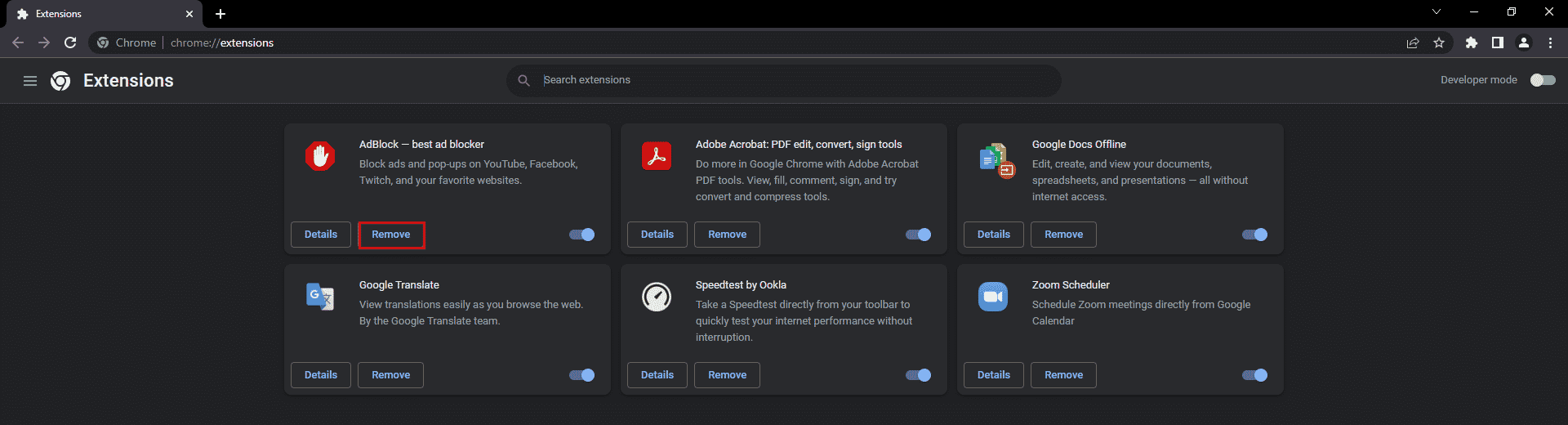
3. Klik på Fjern i pop op-vinduet.
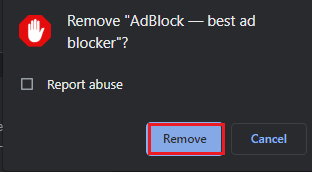
4. Gentag den samme proces for alle de udvidelser, der skaber problemet.
Mulighed III: Gennem Microsoft Edge
Da Microsoft Edge kører på den modificerede Chromium-version af Google Chrome, ligner de nævnte trin Google Chrome.
1. Klik på puslespilsikonet, og klik på Administrer udvidelser.
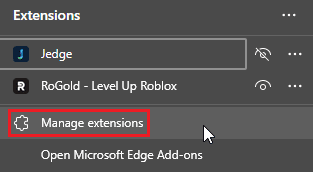
Bemærk: Hvis puslespilsikonet ikke er synligt, skal du klikke på tre prikker i højre side af browseren og vælge Udvidelser.
2. Klik på Fjern.
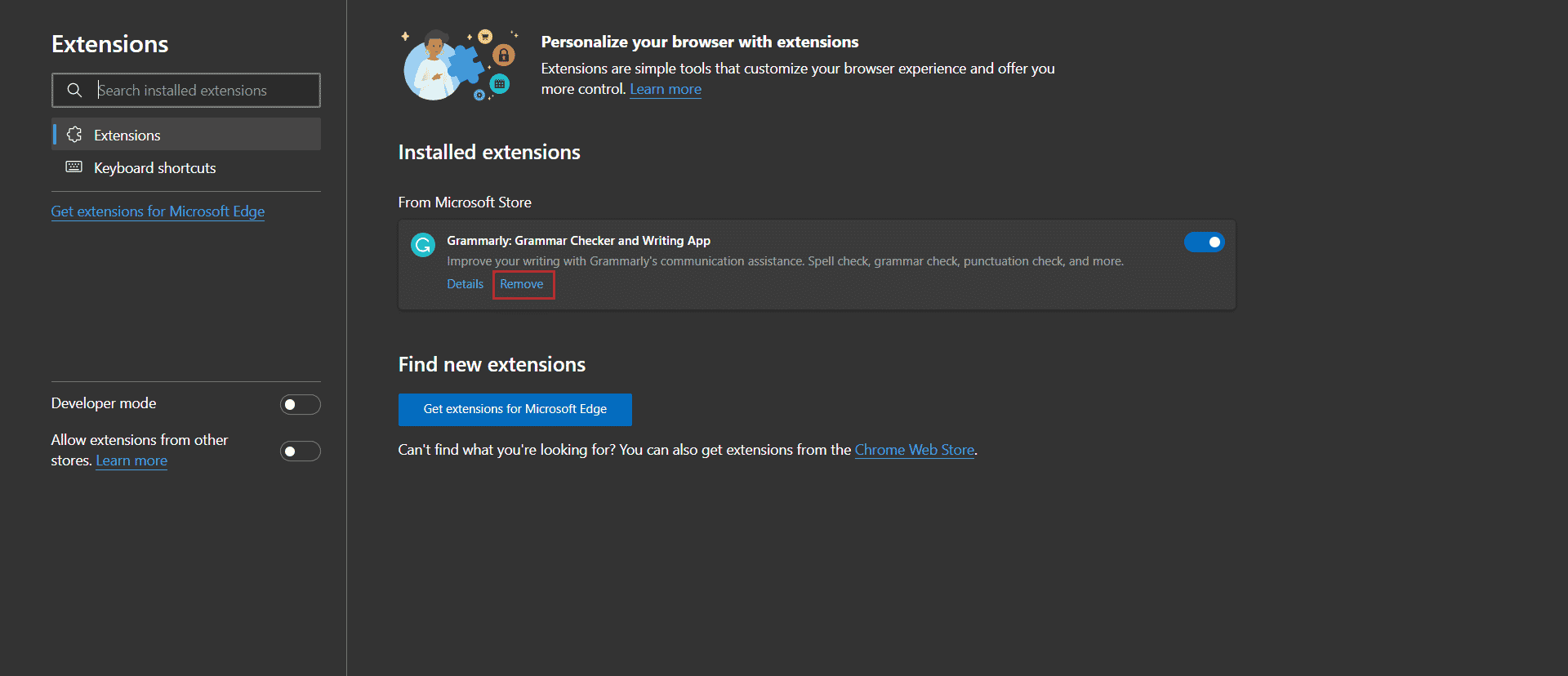
3. Klik nu på Fjern i pop op-vinduet.
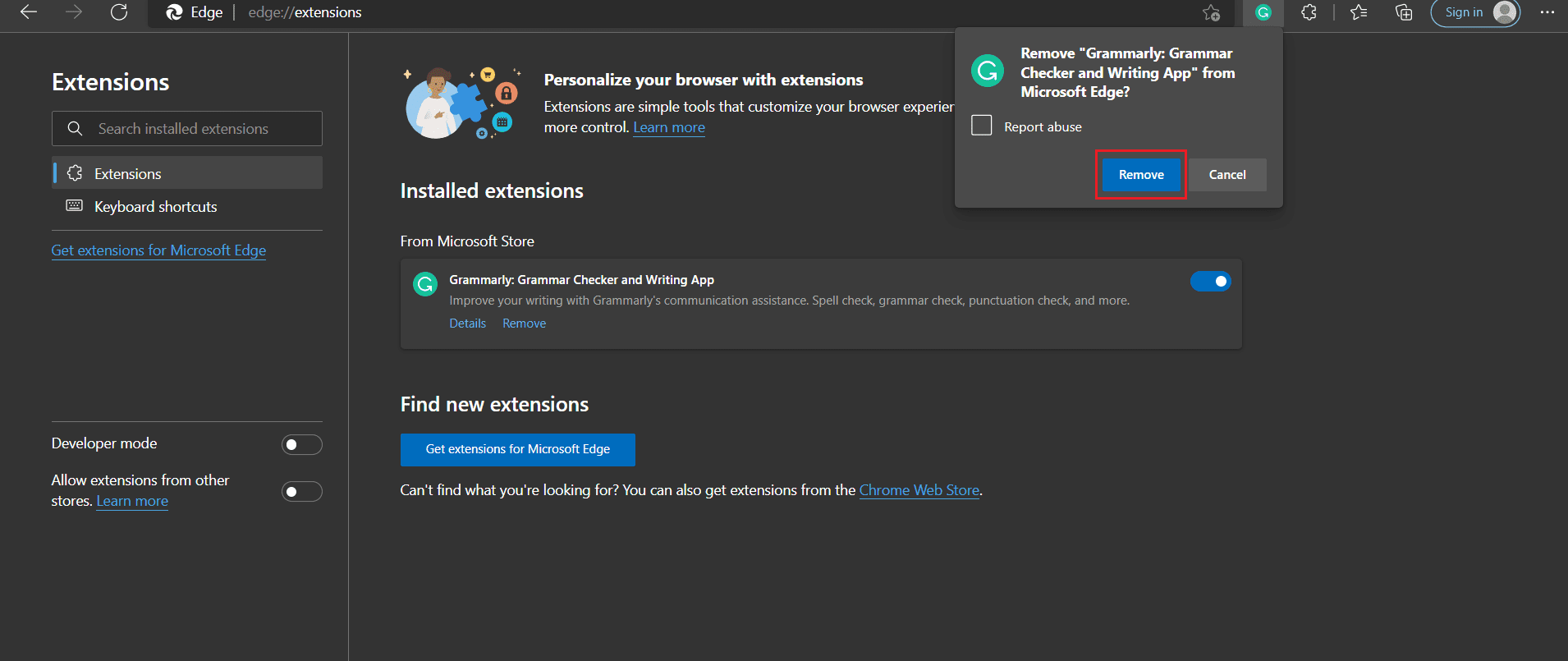
Metode 6: Kontakt Facebook Support
Hvis du kender svaret på spørgsmålet om Hvorfor opdaterer min Facebook ikke, så kan du rapportere problemet i Facebook Support. Hvis du ikke kan finde en rettelse til fejlen, kan du prøve at rapportere din fejl direkte til Facebook ved at følge de givne trin.
1. Klik på profilbilledet i øverste højre hjørne af Facebook-hjemmesiden.
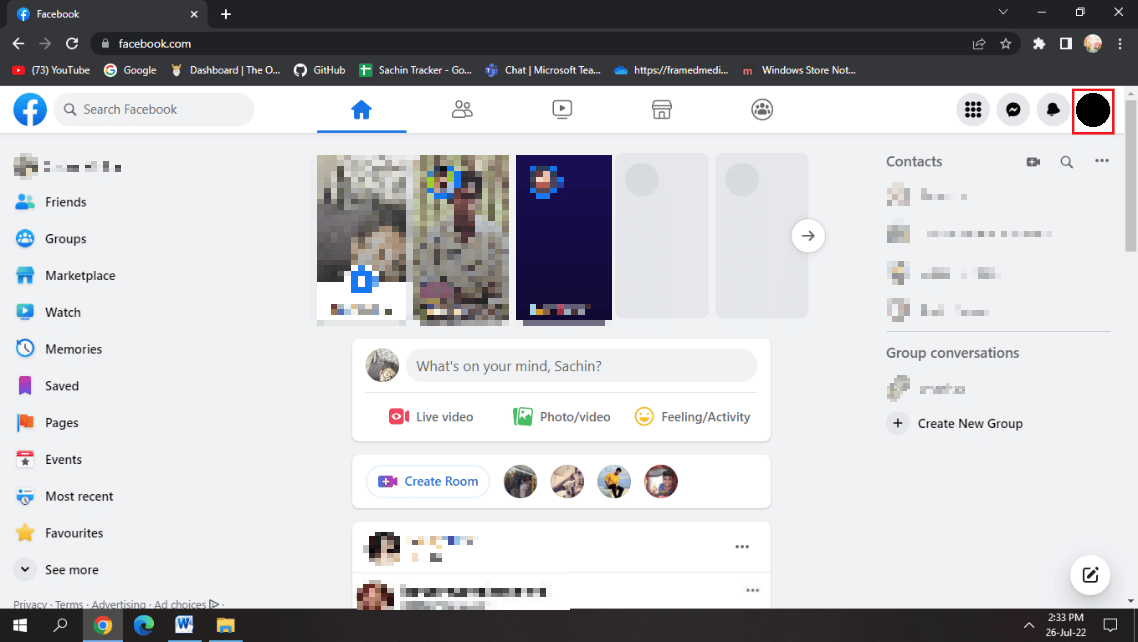
2. Klik derefter på Hjælp og support.
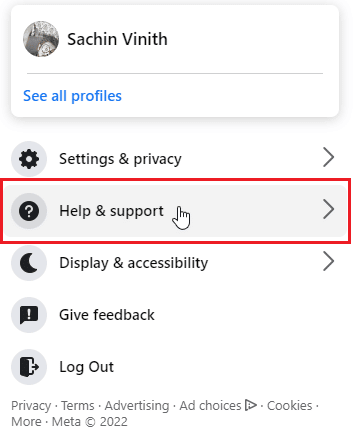
3. Vælg Rapporter et problem.
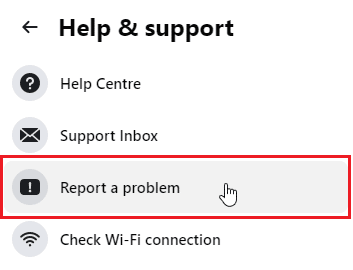
4. Vælg Noget gik galt.
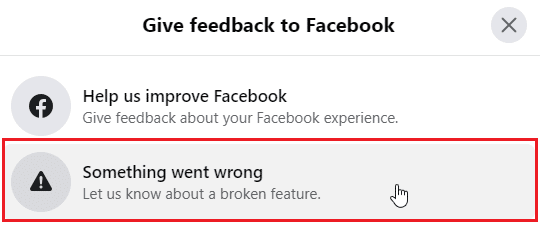
5. Klik på rullemenuen for at vælge den problemkategori, du oplever.
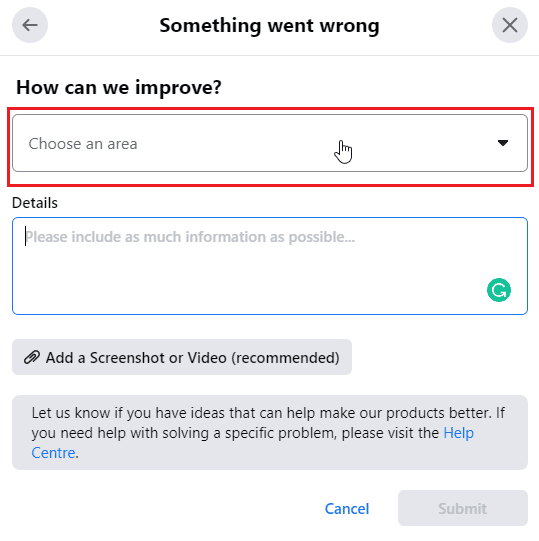
6. Indtast nu detaljerne om problemet i den næste fane.
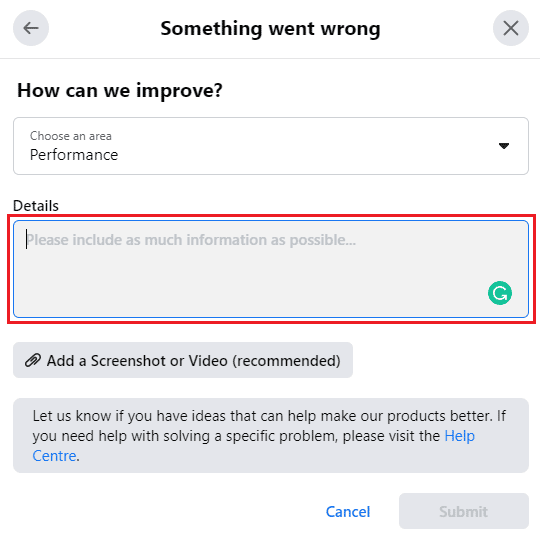
7. Klik på Tilføj et skærmbillede eller video (anbefales) og vedhæft dem for at understøtte den fejl, du rapporterer.
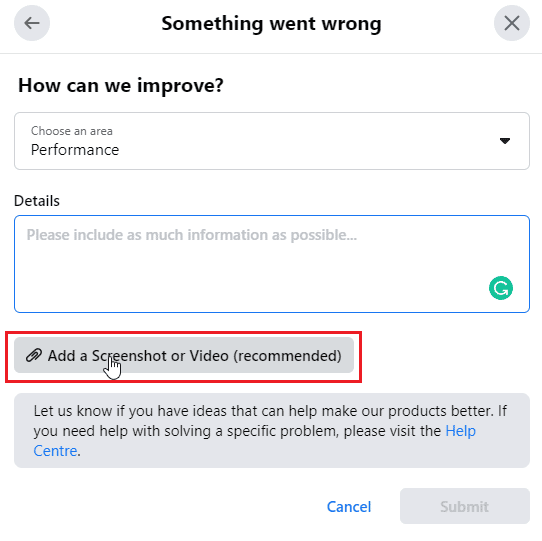
8. Klik til sidst på Send.
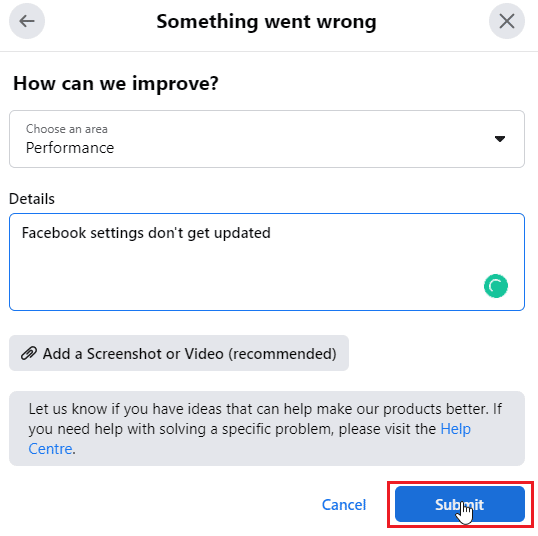
For at vide mere om processen, besøg venligst den officielle Facebook-side.
Ofte stillede spørgsmål (FAQ)
Q1. Hvorfor kan jeg ikke redigere mine grundlæggende oplysninger på min Facebook-side?
Ans. Der kan være forskellige årsager til dette problem. Prøv at genindlæse websiden, log ind på din konto igen, og følg vejledningen ovenfor.
Q2. Kan jeg kontakte Facebook?
Ans. Du kan bruge feedback eller rapportere en fejlfunktion, hvis du vil rapportere fejl eller fejl. Hvis du vil skrive til Facebook, er den officielle Facebook-supportmail [email protected]
Q3. Hvad er en cache på Facebook, og hvorfor bruges den?
Ans. Nogle gange bruges visse data så hyppigt, at de gemmes som midlertidige filer i brugernes system for at lette adgangen i tilfælde af fremtidigt behov. Facebook gemmer cachedata såsom profilfotokontakt osv. Du kan vælge at rydde alle disse oplysninger ved at følge guiden ovenfor.
Q4. Hvorfor skal jeg rydde cachen?
Ans. Cachen er nyttig, når brugeren anmoder om data, men når disse datafiler er korrupte, eller hvis der er for mange filer. Derefter bliver systemet og browseren fyldt op med cache-filer. Rydning af disse filer vil ofte forbedre ydeevnen og også løse forskellige problemer.
***
Vi håber, at du var i stand til at løse dit problem, og gennem denne artikel kunne vi besvare din forespørgsel om, hvorfor min Facebook ikke opdateres, og hvorfor kan jeg ikke gemme ændringer på FB. Fortæl os i kommentarfeltet nedenfor, hvilken af metoderne der fungerede for dig. Hvis du har forslag eller spørgsmål om indholdet af denne artikel, er du velkommen til at dele dem.